De Fortnite-replay-modus is een belangrijke manier om je gameplay te bekijken en te delen. Als je bijvoorbeeld je spel in Fortnite wilt verbeteren, moet je tijdens een wedstrijd vaak alles in twijfel trekken. Bovendien kun je je strategieën delen met andere spelers met de herhalingen. Het kan echter een beetje omslachtig zijn om de herhalingen in te stellen en te vinden. In deze gids wordt uitgelegd hoe u toegang krijgt tot de Fortnite-herhaling modus en andere kennis die u moet kennen.
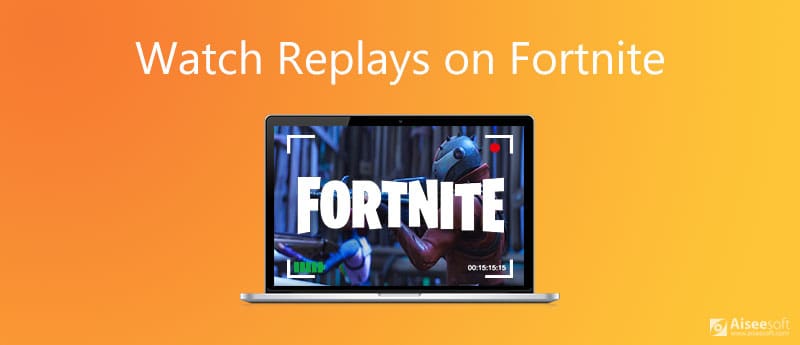
Kort gezegd zijn Fortnite-herhalingen de gameplay-opnamevideo's. Met deze functie kunt u eerdere wedstrijden bekijken. Je kunt ook inzoomen op specifieke details, cruciale momenten vertragen en analyseren wat er fout of goed is gegaan. De functie geeft je ook tools om clips te bewerken. Als je je game wilt verbeteren of geweldige in-game clips wilt maken, is deze functie een geweldig hulpmiddel. Voor mensen die niet bekend zijn met Fortnite-herhalingen, volgen hier de stappen om je Fortnite-herhalingen te bekijken:
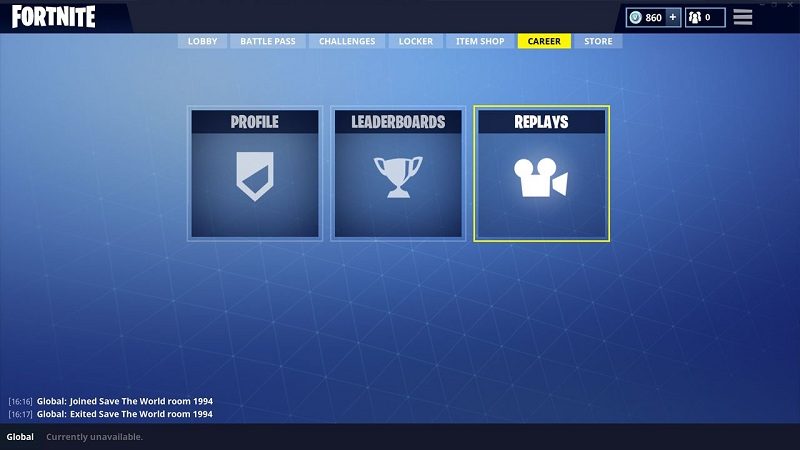

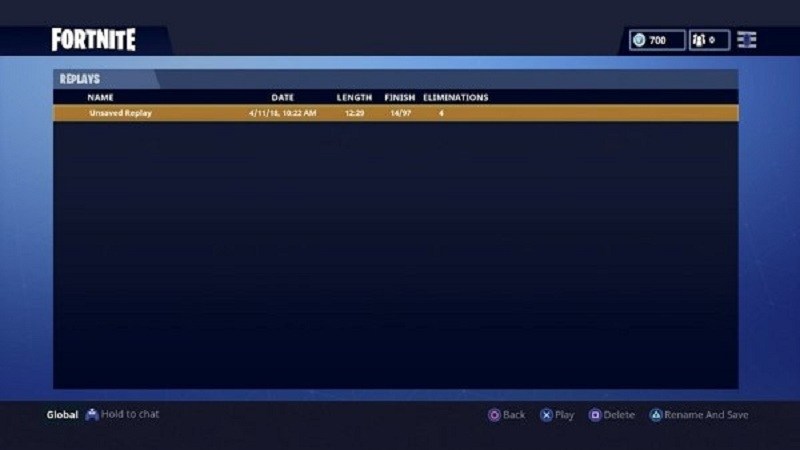
De ingebouwde herhalingsfunctie in Fortnite is slechts een eenvoudige manier om je gameplay te bekijken en op te slaan, maar niet de beste opties. Ten eerste kan het uw reacties en gezicht niet toevoegen aan de opname. Bovendien bewaart het niet al je herhalingen permanent. Daarom raden we aan Aiseesoft schermrecorder, de beste alternatieve manier om herhalingen van Fortnite te bekijken en op te slaan.

Downloads
Aiseesoft Screen Recorder - De beste manier om Fortnite-herhalingen op te nemen
100% veilig. Geen advertenties.
100% veilig. Geen advertenties.

Tip: Om je Fortnite-gameplay op een mobiel apparaat op te nemen, spiegel je het scherm op je desktop.
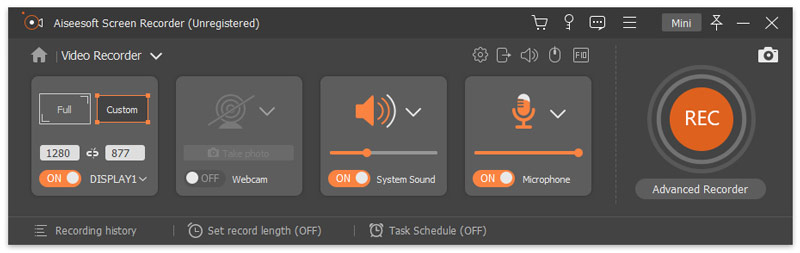
Tip: Als u de opties met betrekking tot uitvoer, sneltoetsen en meer wilt wijzigen, klikt u op het Instellingen knop en je vindt ze op de voorkeuren dialoogvenster.
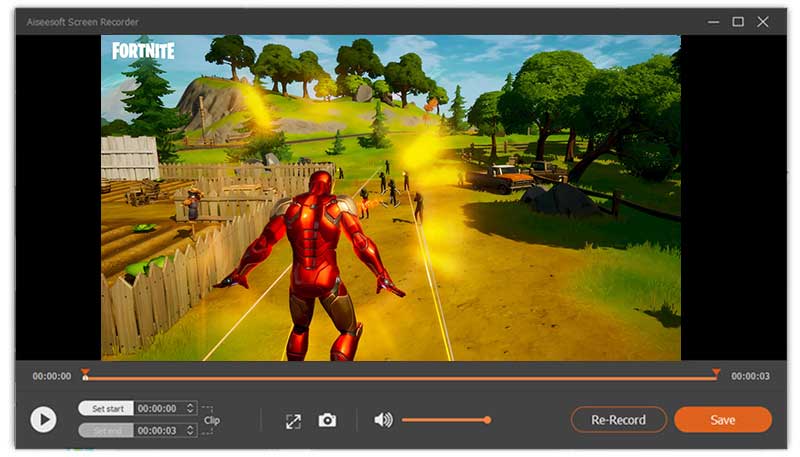
Afgezien van het opnemen van Fortnite-herhaling, kunt u het ook gebruiken voor opnemen Diablo 3, LoiLo of andere herhalingen van games.
Hier vind je het misschien leuk: De eenvoudigste manier om gameplay op te nemen op Xbox 360
Kan ik Fortnite-herhalingen op mobiel bekijken?
De replay-modus is alleen beschikbaar voor Fortnite-versies voor pc, PlayStation 4 en Xbox One. Op Nintendo Switch, Android en iOS is deze tool nog niet beschikbaar. Je kunt dus geen Fortnite-herhalingen op mobiele apparaten bekijken of opslaan.
Hoeveel herhalingen kan Fortnite opslaan?
Volgens EpicGames kun je de laatste 10 wedstrijden op gameconsole bekijken. Als het op pc aankomt, slaat Fortnite de laatste 100 herhalingen op om te spelen en te browsen. Als je ze niet in je geheugen hebt opgeslagen, worden de oude herhalingen overschreven naarmate je meer games speelt. Bovendien is een afspeelbestand dat de hele wedstrijd meegaat ongeveer 10 MB groot.
Waarom kan ik mijn herhalingen niet vinden in Fortnite?
Fortnite maakt standaard automatisch herhalingen. Als je het echter per ongeluk hebt uitgeschakeld, wordt je gameplay niet meer opgenomen. Om het probleem op te lossen, gaat u naar de Instellingen scherm in Fortnite, selecteer Spel , scrol omlaag naar Herhalingen opnemen en schakel het in. Houd er rekening mee dat deze functie de prestaties van uw machine kan vertragen.
Conclusie
Deze gids heeft het gehad over het vinden, bekijken en opslaan van de herhalingsfunctie van Fortnite. Als een populaire videogame heeft Fortnite zowel veel spelers als publiek aangetrokken. In feite kijken veel mensen liever naar games dan dat ze spelen. Het is logisch dat Fortnite de functie voor herhalingen heeft uitgebracht. Als het niet voor u beschikbaar is, probeer dan Aiseesoft Screen Recorder rechtstreeks. Meer vragen? Laat een bericht achter onder dit bericht.
Games opnemen
1.1 Spelopname 1.2 Software voor het opnemen van games 1.3 Software voor het opnemen van videogames 1.4 Neem Diablo 3-gameplay op 1.5 Leg League of Legends vast 1.6 Neem PS3-gameplay op 1.7 Xbox 360-games opnemen 1.8 Pokemon-spel opnemen 1.9 Minecraft-spellen opnemen 1.10 Roblox-spel opnemen 1.11 SWF-spellen opnemen 1.12 Gameplay opnemen op Windows 1.13 CSGO-gameplay opnemen 1.14 LoiLo-spelrecorder 1.15 Herhalingen bekijken en opnemen op Fortnite 1.16 Overwatch-hoogtepunten opnemen 1.17 Gameplay opnemen op Switch 1.18 VR-gameplay opnemen
Aiseesoft Screen Recorder is de beste schermopnamesoftware om alle activiteiten vast te leggen, zoals online video's, webcamgesprekken, games op Windows / Mac.
100% veilig. Geen advertenties.
100% veilig. Geen advertenties.